В этом учебном пособии мы подробно рассмотрим процесс создания мелодий в FL Studio. Мы расширим твой трек, добавив два дополнительных аранжировки и увеличив глубину композиции. Ты узнаешь, как работать с различными инструментами, создавать мелодии и развивать структуру своего трека. Давай вместе погрузимся в увлекательный мир создания музыки!
Основные выводы
- Использование плагинов, таких как Sytrus и Echobus, для создания звучания.
- Техники создания и варьирования мелодий.
- Значение структуры и аранжировки в музыкальном произведении.
Пошаговая инструкция
Чтобы начать, открой FL Studio 21 и загрузи проект, с которого ты начал в предыдущей части. Уже есть некоторые мелодии и биты, теперь мы хотим это развить.
1. Добавление инструмента
Сначала мы переходим к разделу "Добавить" и выбираем плагин "Sytrus". Это важный инструмент, который ты будешь использовать для нашего эпического электрического бита.
2. Выбор эффекта
На следующем этапе мы используем эффект "Echobus". Для этого выбираем пресет из списка. Ты можешь прокручивать пресеты, например, щелкая по кнопке "e" и переходя к Echobus.
3. Вставка мелодии в рамках Piano Roll
Теперь мы устанавливаем метку воспроизведения в нужное место и открываем Piano Roll щелчком правой кнопкой мыши. Здесь мы вставляем заранее заданную мелодию. Я рекомендую начать с ноты C6. Потом ты можешь продолжить вверх и играть разные ноты.
4. Корректировка и варьирование нот
Продолжай и попробуй создать короткую последовательность с нотой B5, а затем переходи к F. У тебя есть возможность варьировать, так что экспериментируй с продолжительностью и высотой нот.
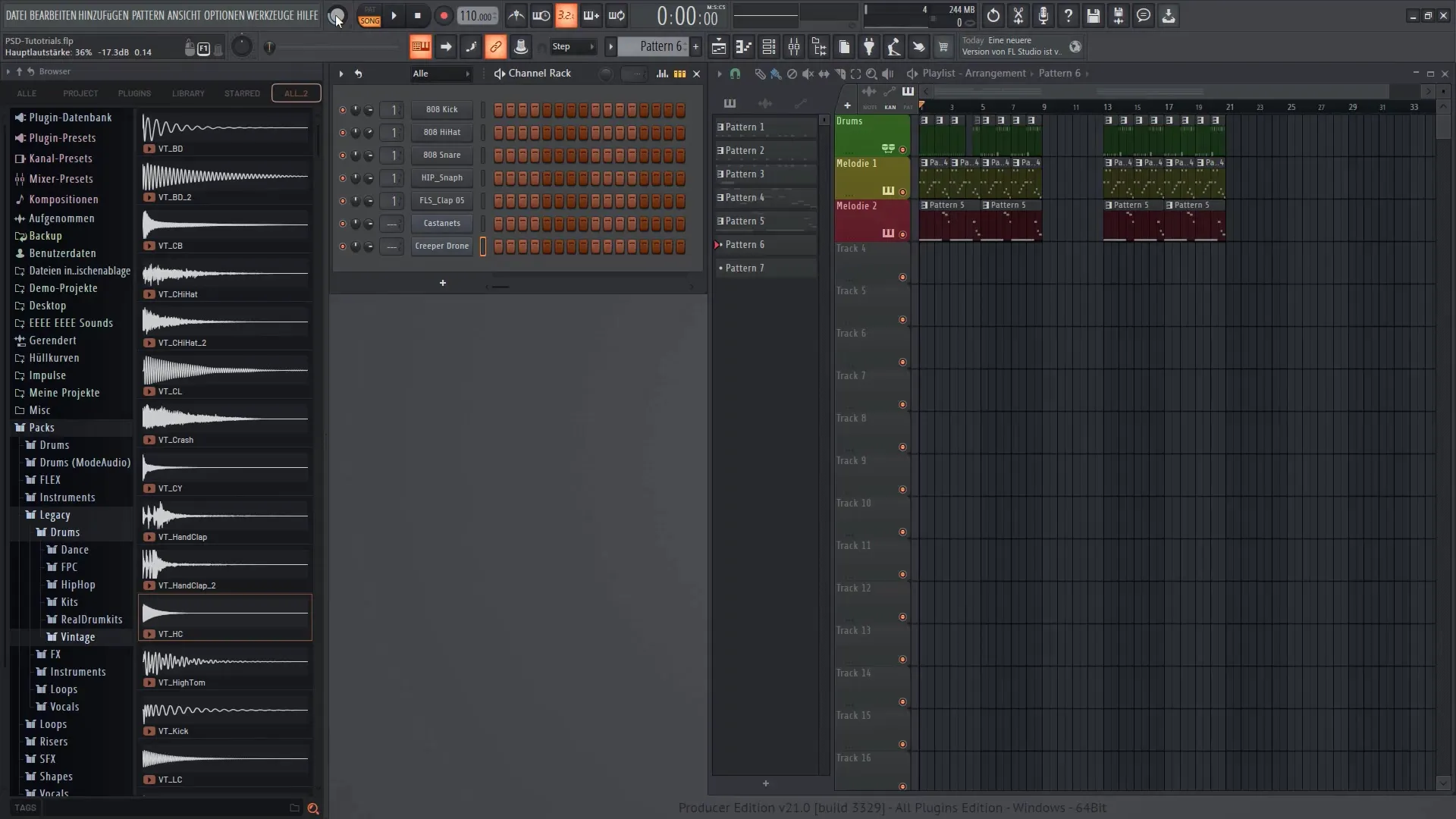
5. Копирование и корректировка мелодии
Для развития мелодии можешь скопировать уже созданный фрагмент. Зажми клавишу Ctrl (или Command на Mac) и кликни, чтобы создать вариацию, которая даст другое звучание.
6. Проверка гармонии звучания
Важный совет: Воспроизведи ноты и оцени, звучат ли они гармонично. Если услышишь неприятный звук, просто удали его.
7. Добавление дополнительных нот
Теперь добавим новую мелодию с помощью плагина Sytrus. Снова перейди к разделу "Добавить" и выбери Sytrus. Выбери пресет «Violin Assemble», чтобы добавить еще одно звучание.
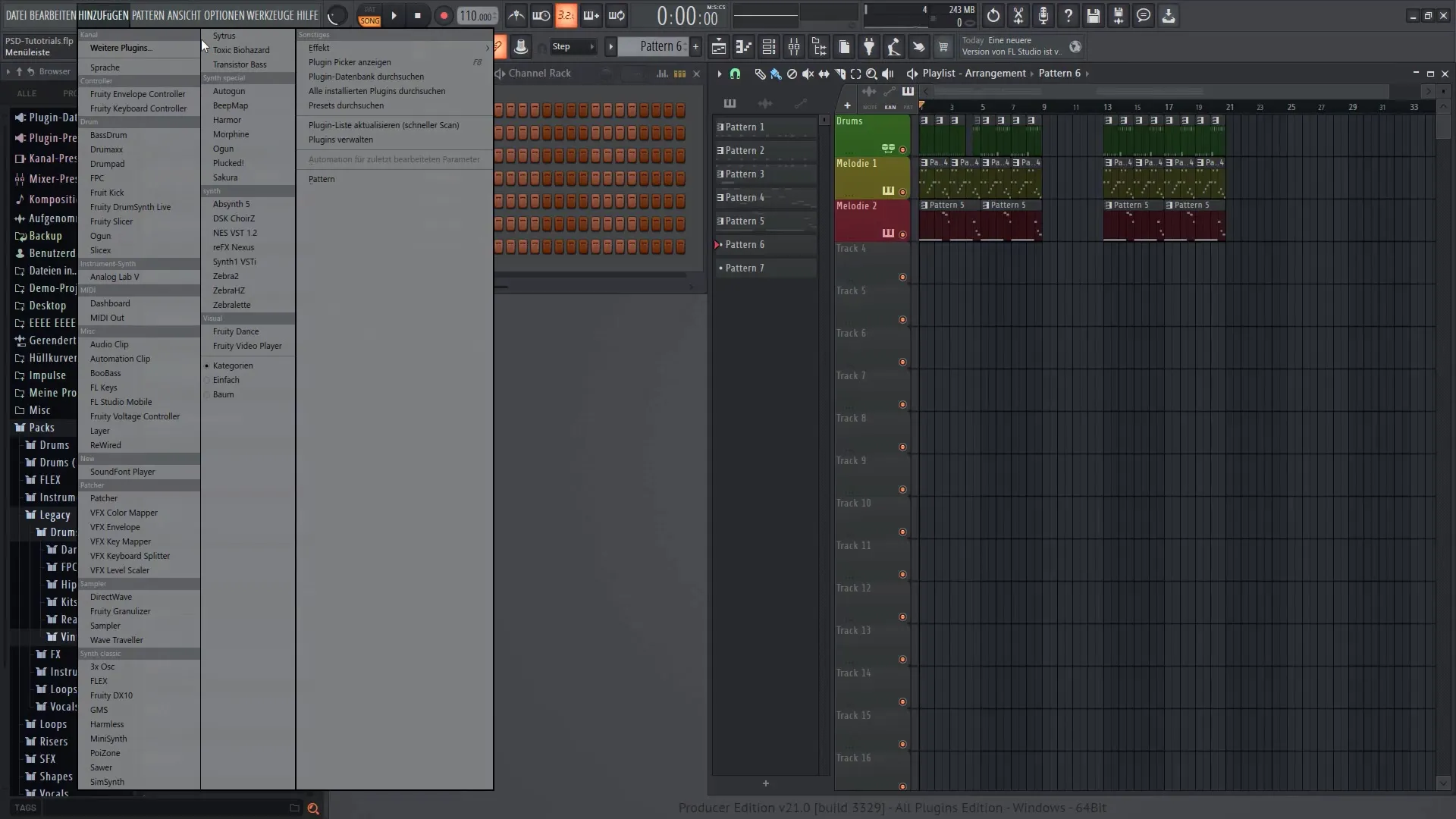
8. Расположение нот в Piano Roll
Щелкни правой кнопкой мыши в рамках Piano Roll и вставь ноты E7 и F7. Ты можешь регулировать силу удара нот, чтобы создать вариацию в своем произведении.

9. Регулировка интенсивности нот
Теперь установи интенсивность нот, регулируя соответствующие области. Обрати внимание, чтобы басовые ноты соответствовали более высоким нотам, чтобы твой трек звучал гармонично.
10. Варьирование структуры бита
Теперь переходим к творческому процессу: перемещай различные части бита, чтобы создать интересную структуру. Обрати внимание, как разные расстановки влияют на характер твоего произведения.
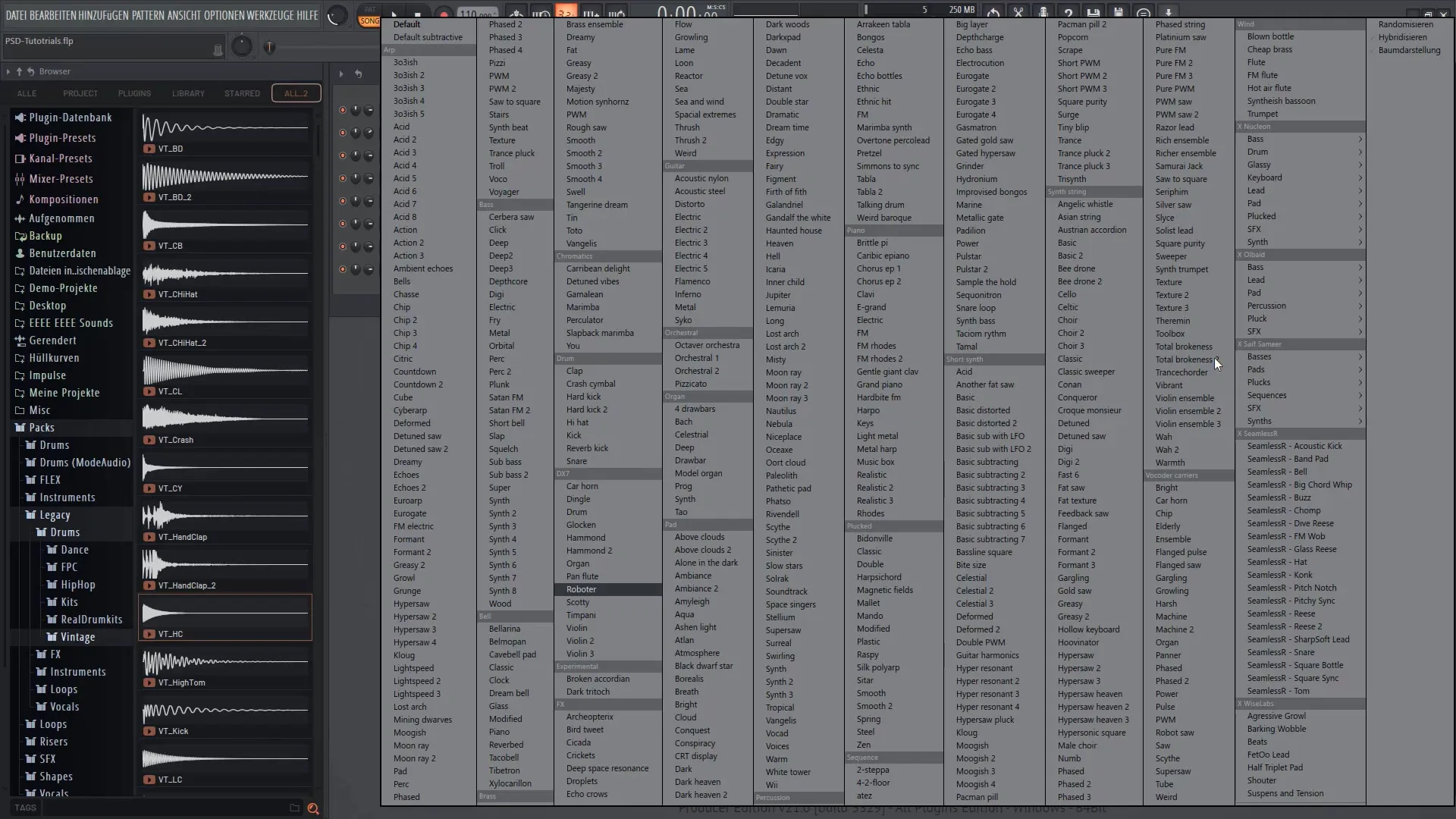
11. Провести финальную доводку
Прослушай уже созданные варианты. Не стесняйся разделять beat на разные секции. Удачный микс может значительно улучшить твое произведение.
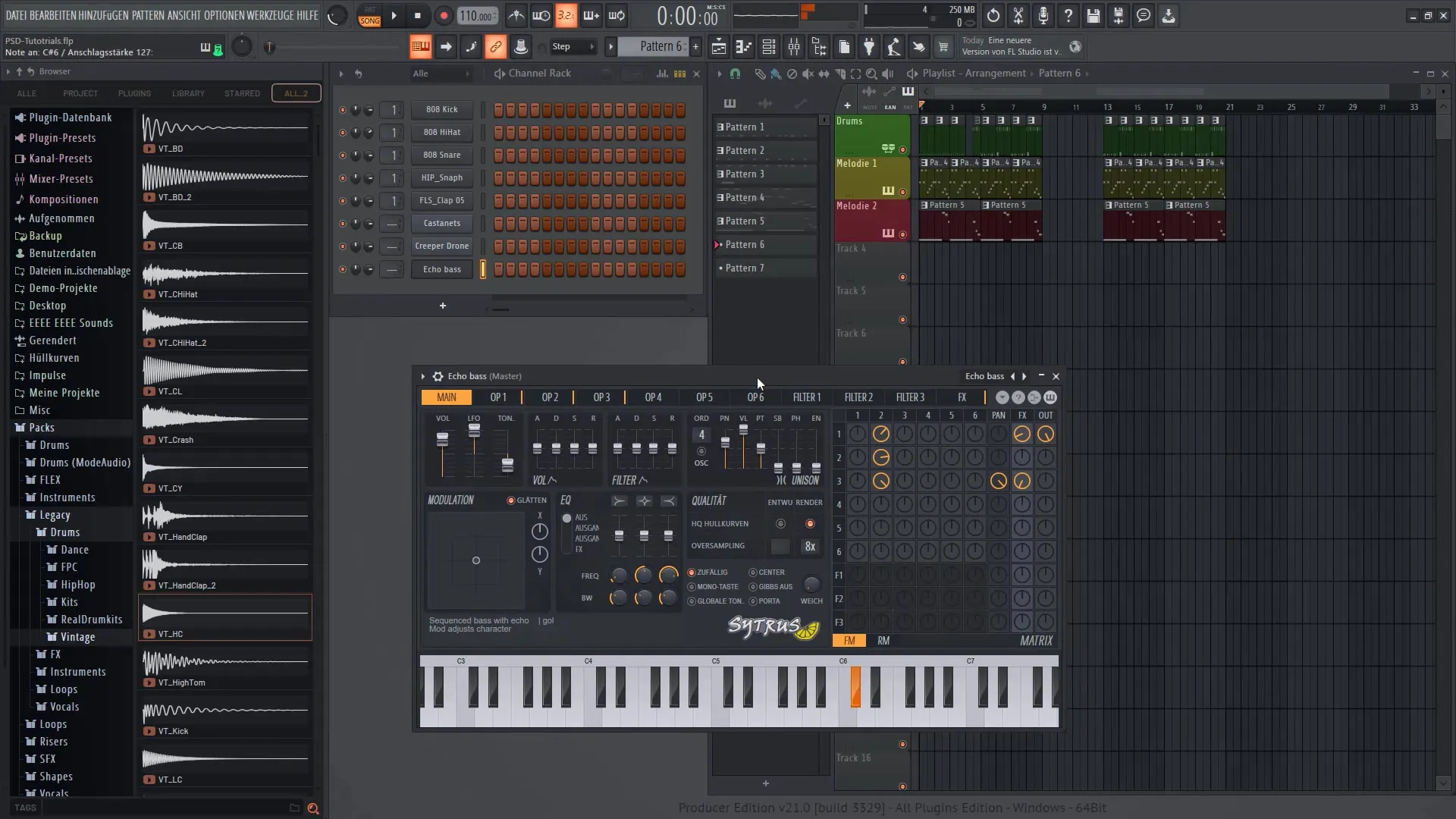
12. Финальная настройка и экспорт
В конце концов вам следует объединить все части, чтобы трек звучал плавно. Вы также можете добавить эффекты или добавить их, чтобы дополнительно улучшить ваши мелодии.
Обзор
В этом уроке вы узнали, как создавать мелодии в FL Studio 21 и эффективно интегрировать их в трек. Вы научились добавлять инструменты, размещать мелодии в ролике фортепиано и адаптировать структуру своего бита. Эти основные шаги помогут вам поднять свои музыкальные продукции на новый уровень.
Часто задаваемые вопросы
Как добавить новый инструмент в FL Studio?Перейдите к "Добавить" и выберите желаемый плагин из списка.
Как изменить длину ноты в ролике фортепиано?Щелкните на ноте и перетащите ее концы, чтобы удлинить или укоротить ее.
Что делать, если звуки не гармоничны?Прослушайте их и удалите ноту, которая не подходит.
Как изменить громкость мелодии?Используйте регуляторы громкости в микшере или непосредственно в плейлисте.
Могу ли я экспортировать свои музыкальные композиции?Да, перейдите в раздел "Файл", затем в "Экспорт" и выберите формат.


